win10 1803开启卓越性能模式的技巧
win10 1803怎么开启卓越性能模式?win10系统性能不够用怎么办?试试开启win10新版本中卓越模式。在新版win10系统1803(含)以上版本的win10系统中新增了一个比高性能还牛X的模式 — 卓越性能模式 ,该模式据微软官方称,可让电脑的整体性能提升10%左右。相信大家都已经迫不及待如何在win10系统开启该模式,下面win10之家小编给大家分享介绍下卓越模式开启方法。
Win10“卓越性能”模式提升高达10%
Windows 10的最新更新其实还有一个隐藏功能,可以将其一键开启至“卓越性能”模式,那么这个性能究竟如何?又是如何开启?
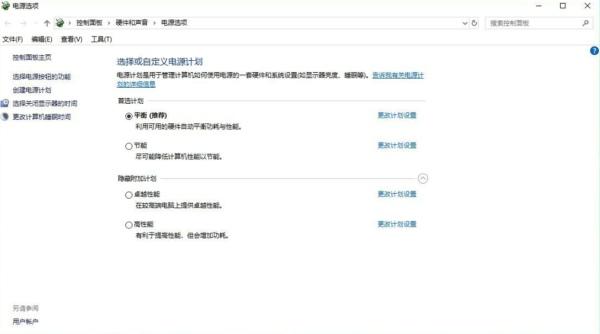
首先,这项功能是在“其他电源设置”中,就是我们设置计算机多少分钟后睡眠或者关闭显示器选项的地方,在这个界面下方有一个“显示附加计划”的隐藏选单,将其展开就会发现“卓越性能”选项了。
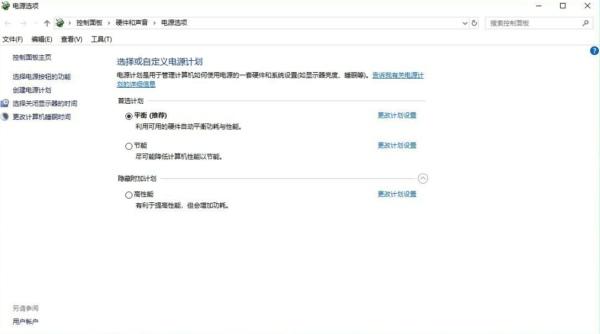
当然,不是所有的电脑都有,这项计划是给较新版本的Windows 10企业版和工作站版,我们普通使用的家庭版、商用版本、专业版甚至是教育版等版本都不会见到。并且一定是要是17666以上版才可以!
Win10“卓越性能”模式如何开启?

首先点击屏幕左下角的开始按钮(或按键盘上的Win按钮),然后直接输入“powershell”,即可看到系统自动搜索到了一个名叫“Windows Powershell”的桌面应用,然后右键点击它,选择“以管理员身份运行”。即可在管理员身份的情况下开启“Windows Powershell”程序。

这时再输入命令“powercfg -duplicatescheme e9a42b02-d5df-448d-aa00-03f14749eb61”(不含引号,可以直接复制粘贴),再点击回车,就会显示“电源方案 GUID:36d0a2da-8fb0-45d8-80f3-37afb1f70c3a(卓越性能)”的提示,这样就表示已经开启“卓越性能”模式了。
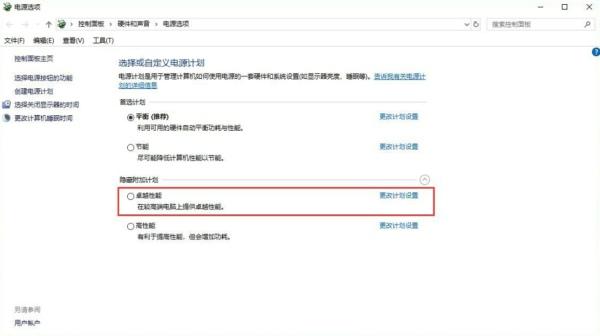
此时再回到“其他电源设置”中,就可以看到在选项中多了一个“卓越性能”模式了。
卓越性能模式到底怎么样?
对于游戏本来说,切换高性能和卓越性能模式,CPU工作频率稍稍有所提升,但是也没特么特别大的用处,
所以小伙伴们是游戏本的话,完全没必要开启“卓越性能”模式了。
以上就是小编为大家带来Win10卓越性能模式的介绍和开启教程,感兴趣的朋友不妨参照教程试试提升电脑性能吧!









